
Tabla de contenidos
Descripción
La búsqueda de estudiantes se puede realizar inicialmente por dependencia a la que pertenece, por programa, o por grupo de investigación. Estos filtros son excluyentes entre si, pero se pueden combinar con otros filtros. A continuación se hace una explicación de cómo utilizar los filtros.
-
Búsqueda por dependencia, programa o grupo de investigación: se filtrarán los estudiantes de acuerdo a la dependencia, programa o grupo de investigación al que pertenece. Para seleccionar el valor de estos filtros se debe diligenciar el nombre completo o parcial de la dependencia o grupo y seleccionarlo de la lista que se depliega. Para la búsqueda por programas, se debe desplegar la lista y seleccionar el programa por el cual se quiere filtrar la búsqueda. Es necesario seleccionar uno de estos tres filtros para poder realizar la búsqueda. De lo contrario, no se habilitará el botón de consulta.
-
Búsqueda por nombre: el filtro de búsqueda por nombre se debe seleccionar independientemente de otro los filtros no obligatorios (código, documento, estado y asesor), ya que este permite buscar un estudiante específico por su nombre completo. Para esto se debe escribir el nombre completo o parcial del estudiante buscado y seleccionarlo en la lista que se despliega.
-
Asesor: filtra los estudiantes de acuerdo a su asesor de tesis. Para seleccionar el valor de este filtro se debe diligenciar el nombre completo o parcial del profesor asesor y seleccionarlo de la lista que se depliega.
-
Número de documento: filtra los estudiantes de acuerdo a su número de documento de identidad completo o parcial sin tener en cuenta el tipo del documento.
-
Código: filtra los estudiantes de acuerdo a su código de estudiante.
-
Estado: filtra los estudiantes de acuerdo a su estado estudiantil (activo en Uniandes, activo en pasantía, etc.). Para seleccionar el valor de este filtro se debe escoger una de las opciones. La primera opción permite escoger todos los estudiantes que tengan un estado asignado. La segunda opción permite escoger todos los estudiantes que no tengan un estado asignado. La tercera opción permite seleccionar uno o más estados de estudiante por los cuales se quiere filtrar la búsqueda.
Actores
- Coordinador de doctorado
- Coordinador de investigación
Instrucciones
Coordinador de doctorado
- Se debe ingresar a la opción Mi Academia > Mis estudiantes que se encuentra en el menú. Al hacer esto se desplegará a la izquieda de la ventana los filtros de búsqueda, y a la derecha los resultados. Por defecto se muestran todos los estudiantes cuyos asesores pertenecen a la dependencia que administra el coordinador. Esta sección igualmente aparecerá por defecto cuando un usuario ingresa al sistema con el rol de coordinador de doctorado.
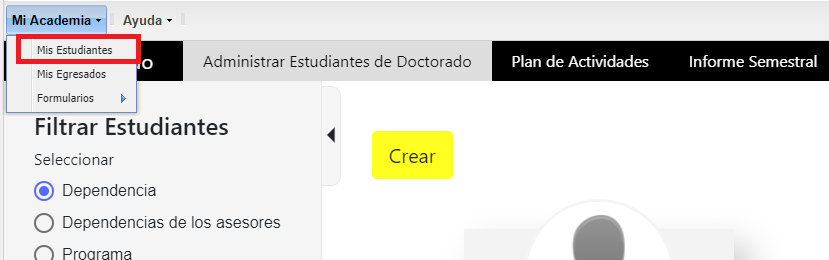
- Los filtros de búsqueda se seleccionan de acuerdo al tipo de búsqueda que se desee realizar. Los filtros se utilizan como se explica en la sección de Descripción. Una vez se hayan seleccionado y/o diligenciado los filtros adecuadamente, se debe seleccionar el botón Buscar. Esto desplegará los estudiantes que cumplan con los criterios.
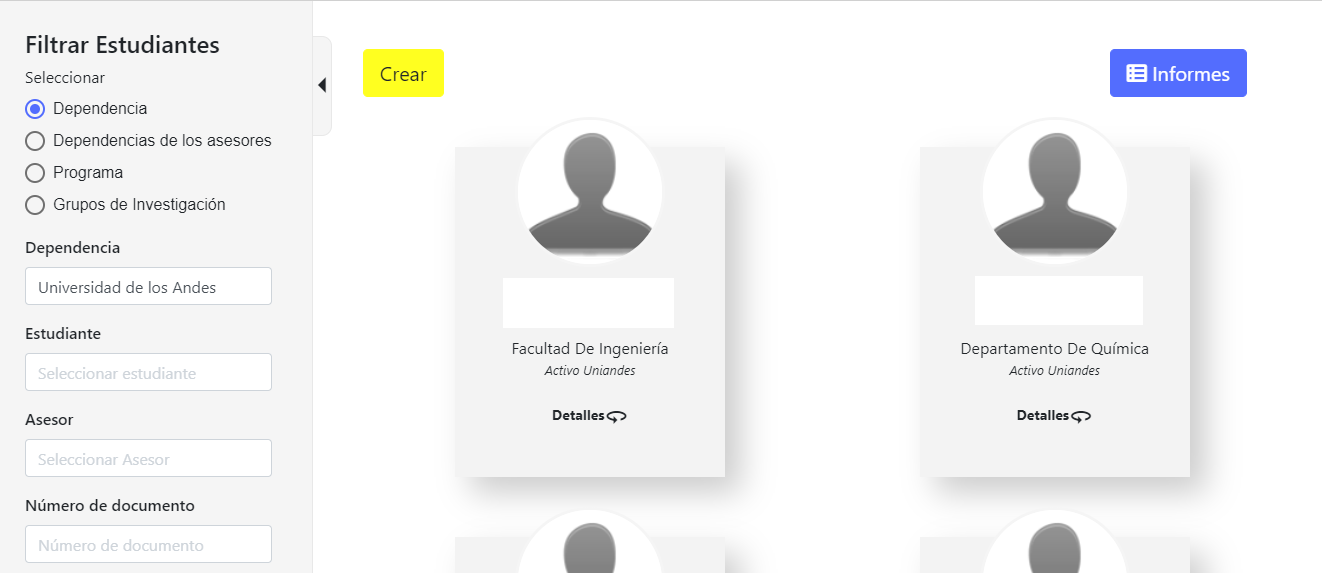
- Luego de esto encontrará un boton en la parte superior derecha llamado Informes, el cual desplegará las opciones de informes disponibles.
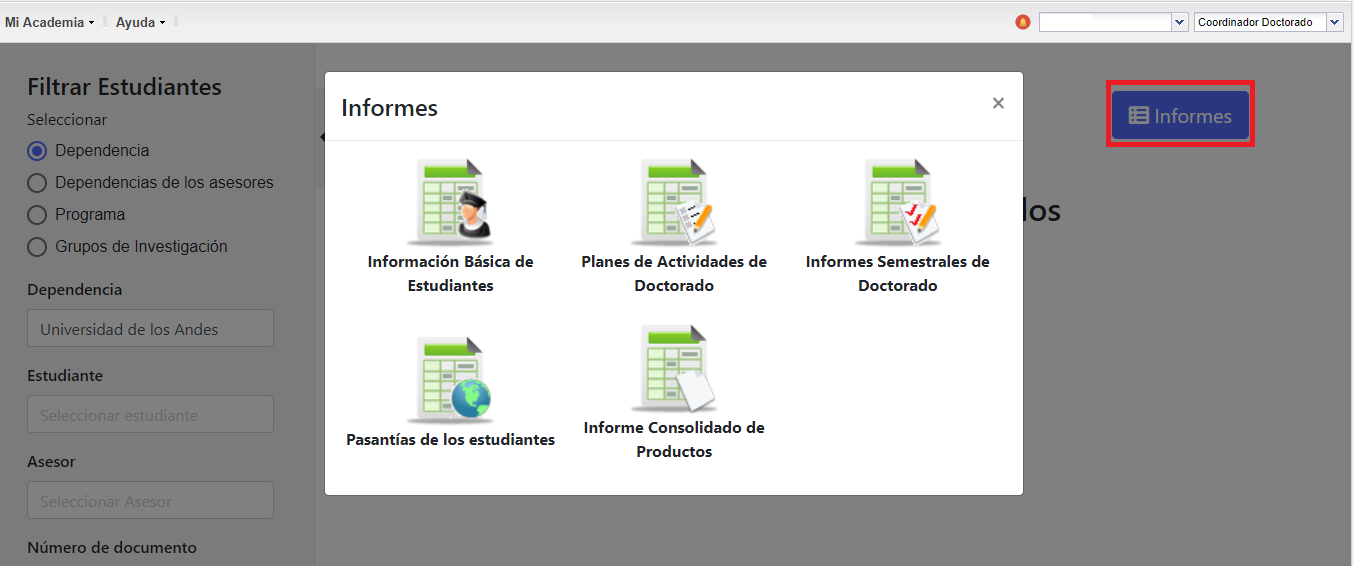
- Para borrar la información diligenciada en los filtros y retornarlos a su estado original, se debe seleccionar el botón Limpiar.
Coordinador de investigación
- Se debe ingresar a la opción Doctorado > Estudiantes > Administrar estudiantes que se encuentra en el menú. Al hacer esto se desplegará a la derecha de la ventana los filtros de búsqueda, y a la izquierda los resultados. Por defecto se muestran todos los estudiantes registrados en el sistema Academia.
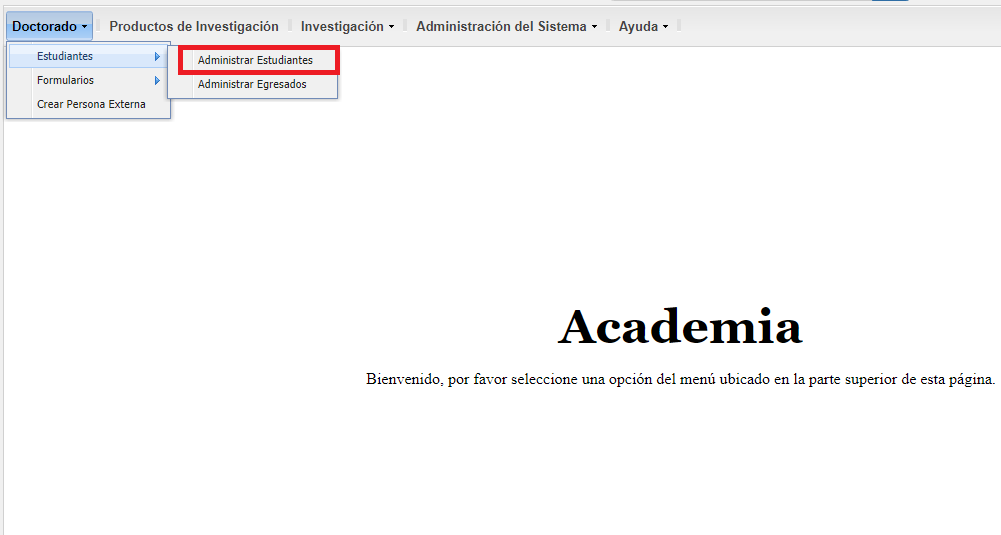
- Los filtros de búsqueda se seleccionan de acuerdo al tipo de búsqueda que se desee realizar. Los filtros se utilizan como se explica en la sección de Descripción. Una vez se hayan seleccionado y/o diligenciado los filtros adecuadamente, se debe seleccionar el botón Buscar. Esto desplegará los estudiantes que cumpla con los criterios.
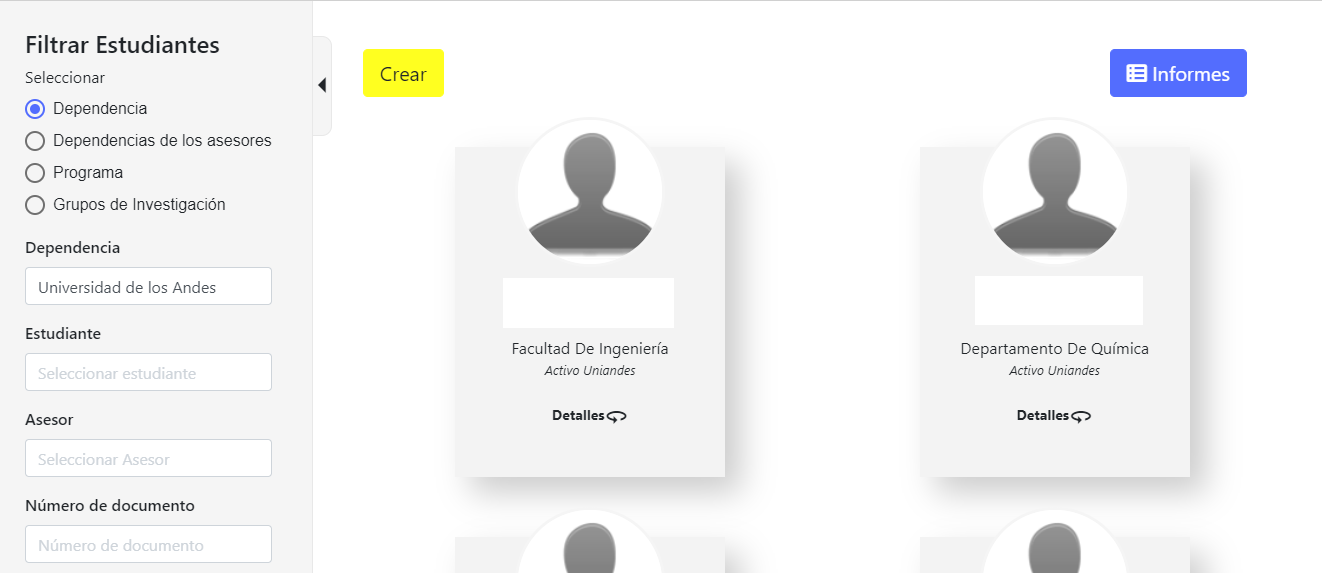
- Luego de esto encontrará un boton en la parte superior derecha llamado Informes, el cual desplegará las opciones de informes disponibles.
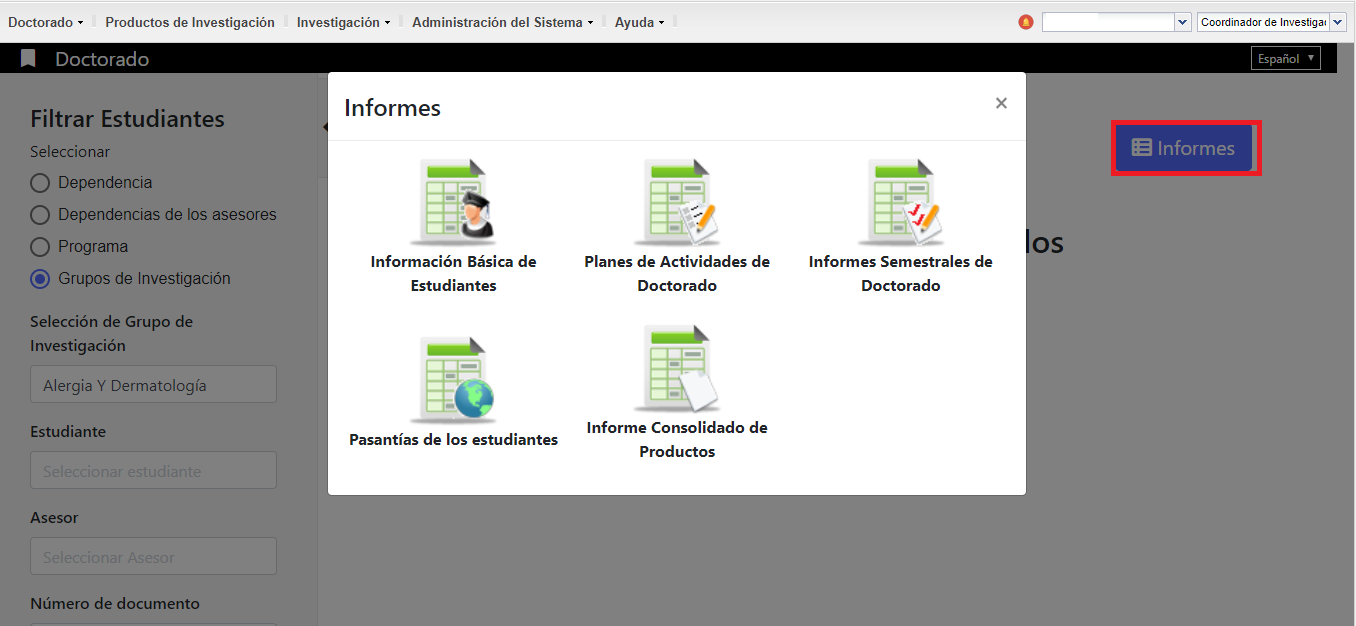
- Para borrar la información diligenciada en los filtros y retornarlos a su estado original se debe seleccionar el botón Limpiar.